Советы по настройке
Дисплей - Motorola
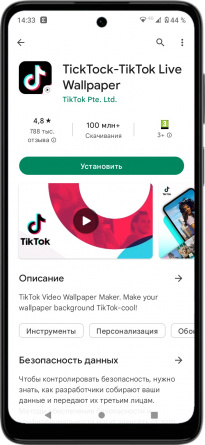
Живые обои от популярного видео сервиса
- В магазине приложений найдите и установите «Живые обои TikTok». В оригинале это приложение называется «TikTok Live Wallpaper».
- Также Вам понадобится установить сам «TikTok», если до этого Вы не использовали данный сервис.
- Откройте приложение «Живые обои TikTok» и выберите внизу «Откройте TikTok, чтобы установить обои».
- В самом приложении выберите внизу «Поиск обоев», если они сразу не отобразились на экране.
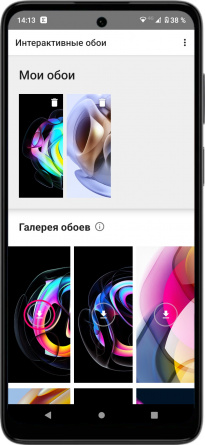
Использование предустановленного приложения
- В меню приложений найдите «Интерактивные обои». Кстати это приложение есть в Play Маркет и его спокойно можно установить.
- В «Галерее обоев» найдите понравившееся изображение и коснитесь кнопки «Загрузить».
- Появится вкладка «Мои обои». Выберите одну из картинок.
- Внизу нажмите «Установить обои».
- Выберите, куда устанавливаются анимированные обои: главный экран или экран блокировки.
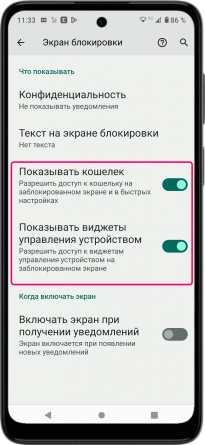
Как включить или отключить показ элементов управления в Motorola
- В меню «Настройки» -> «Экран» выберите внизу «Дополнительно».
- Найдите пункт «Экран блокировки».
- Активируйте «Показывать виджеты управления устройством».
- Также можно включить отображение кошелька для бесконтактной оплаты, чтобы не приходилось каждый раз в магазине разблокировать смартфон.
- В меню «Текст на экране блокировки» можно указать свое имя и контактные данные для того, кто случайно найдет ваш телефон если Вы его потеряете.
*Данные настройки доступны только, когда используется блокировка экрана графическим ключом, паролем или отпечатком пальца.
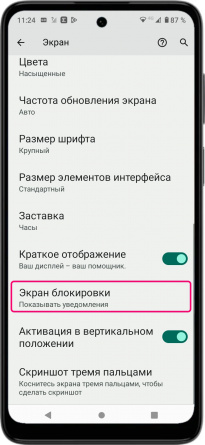
Настройка уведомлений на заблокированном экране
- В меню «Настройки» перейдите к пункту «Экран».
- Выберите «Дополнительно», а затем «Экран блокировки».
- В меню «Конфиденциальность» можно включить или отключить показ уведомлений на заблокированном экране.
- Также в самом низу можно деактивировать «Включать экран при получении уведомлений», чтобы экран не включался каждый раз, как Вы получаете какое-либо уведомление.
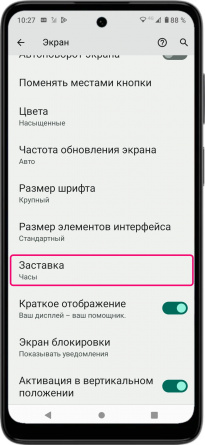
Функция заставки в Motorola
- В меню «Настройки» выберите «Экран».
- В самом низу нажмите «Дополнительно», а затем «Заставка».
- Перейдите к пункту «Когда запускать» и выберите «Во время зарядки».
*Заставка в виде часов или другого изображения будет отображаться при выключенном экране только когда смартфон будет подключен к зарядному устройству. Это связано с тем, что заставка потребляет энергию аккумулятора и может полностью разрядить его.


